Bilgisayar, cep telefonu, tablet, USB bellek gibi cihazlarda yer alan dosyalar, bazı sebeplerden ötürü silinebilir, zarar görebilir veya kullanılamaz hale gelebilir. Buna, yazılımsal sorunlar sebep olabileceği gibi kullanıcı hataları da(kalıcı olarak silme gibi) sebep olabilir. Bu durumda dosyaları kurtarmak amacıyla çeşitli programlar kullanılmaktadır. Bu yazımda Recuva isimli programın kullanımından bahsedeceğim. Recuva’yı seçmemin sebebi ise programın hem ücretsiz olması hem de Türkçe dil desteğinin bulunmasıdır.
Öncelikle verilerinizi kurtarmaya çalışmadan önce, söz konusu cihaz üzerinde herhangi bir işlem(kopyalama, taşıma, yükleme vb.) yapmamanızı öneririm. Yapacağınız her işlem verilerin kurtarılma ihtimalini zayıflatacaktır. Ayrıca kurtaracağınız veriler, sizin için hayati bir öneme sahipse kurtarma konusunda bir profesyonelden destek almanızı öneririm.
Recuva ile Hard Disk, SD Kart, USB Bellek gibi birçok farklı alanda kurtarma işlemi yapabilirsiniz. Dosya kurtarma işlemi için Recuva’nın 1.53.2096 (64-bit) ücretsiz ve Türkçe sürümünü kullanacağız. Dilerseniz programın daha ayrıntılı ücretli bir sürümüde mevcut. Programı https://www.ccleaner.com/tr-tr/recuva adresinden indirebilirsiniz.
Recuva Nasıl Kullanılır?
1.İlk olarak programı çalıştırdığımızda bizleri Recuva sihirbazı karşılayacaktır. Sonraki diyerek bir sonraki adıma geçiyoruz. Bu adımda, kurtarmak istediğiniz dosya tipini(resim, müzik, belge, görüntü vb.) veya “Diğer Dosyalar” diyerek tüm dosyaları seçebilirsiniz. Unutmayın, “Diğer Dosyalar”ı seçmek kurtarma süresini biraz artıracaktır. Sonraki diyerek bir sonraki adıma geçiyoruz.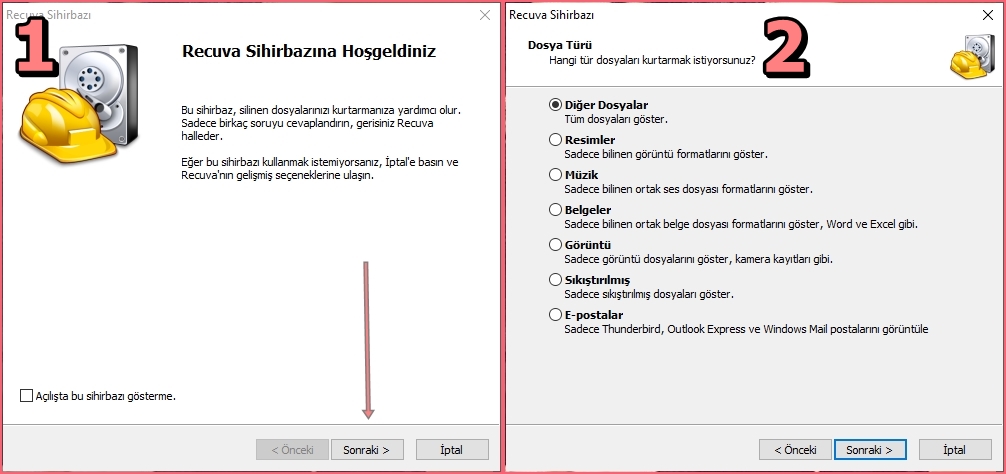
2.Bu adımda ise kurtarılacak dosyanın konumunu(medya kartı, belgelerim, C sürücüsü gibi) belirliyorsunuz. Dosya konumundan emin değilseniz en üstte bulunan “Emin değilim” seçeneğini seçebilirsiniz. Yine bu seçenek de kurtarma süresini artıracaktır. Sonraki diyerek ilerliyoruz.
3.Sihirbazın son adımında, kurtarma işlemini daha etkin kılabilmek adına “Derinlemesine Taramayı Aç” kutucuğunu işaretleyebilirsiniz. Yine bu seçenek de kurtarma sürenizi artırabilir. Ancak daha etkili bir tarama yapmanızı sağlayacaktır. “Başlat” diyerek tarama işlemini başlatıyoruz.
4.Tarama işlemi bittikten sonra karşınıza gelen liste ekranında, sistem veya kullanıcı tarafından silinen dosyaları göreceksiniz. Yine bu ekranda dosyaların ismini, durumunu(mükemmel, zayıf, çok zayıf, kurtarılamaz vb.), boyutlarını, yollarını görebilirsiniz. Durumu “kurtarılamaz”, “çok zayıf” veya “zayıf” olan dosyaları kurtarabilmeniz pek mümkün olmayacaktır.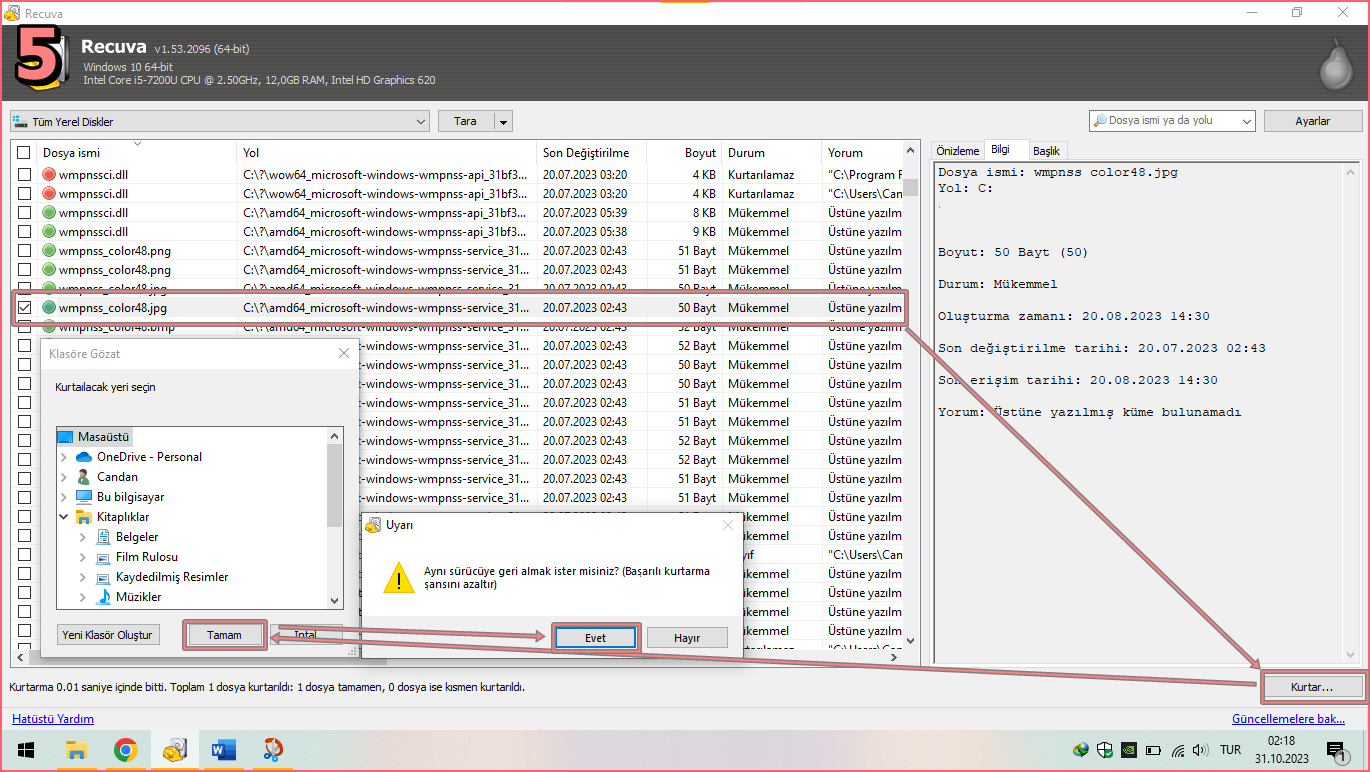
5.Kurtarmak istediğimiz bir dosyanın solunda bulunan kutucuğu işaretleyerek sağ altta yer alan “Kurtar…” butonuna tıklıyoruz. Açılan pencerede, dosyanın nereye kurtarılacağını seçerek “Tamam”a tıklıyoruz. Bu adımda kurtarmak istediğiniz dosyayı farklı bir sürücüye kurtarmanız daha yararlı olacaktır. Eğer dosyayı aynı sürücü üzerinde kurtarmak isterseniz, başarı şansınızın azalacağını bildiren bir uyarı mesajı sizleri karşılayacaktır. Bu uyarıya “Evet” diyerek devam edebilirsiniz. İşlemin tamamlandığını belirten bir pencere sizleri karşılayacaktır. Umarım istediğiniz dosyaları kurtarmayı başarabilmişsinizdir.
Sonraki yazılarımda başkaca dosya kurtarma programlarını inceleyeceğim. Konu ile ilgili merak ettiklerinizi ve önerilerinizi yorumlarda belirtmeyi unutmayın. Sağlıcakla kalın.

